準備工具:
1、U盤啟動盤一個u盤啟動盤制作方法
2、Win10原版ISO鏡像
以下以最新的老毛桃U盤啟動盤工具為例安裝Win10原版,教程如下!
1、制作好老毛桃U盤啟動盤之后,開機快速按下F12(某些機型是F8)選擇U盤啟動,接著就會進入PE系統,
接著移動光標選擇:“【02】老毛桃WIN8 PE標準版(新機器)”按回車鍵確認,如下圖所示:
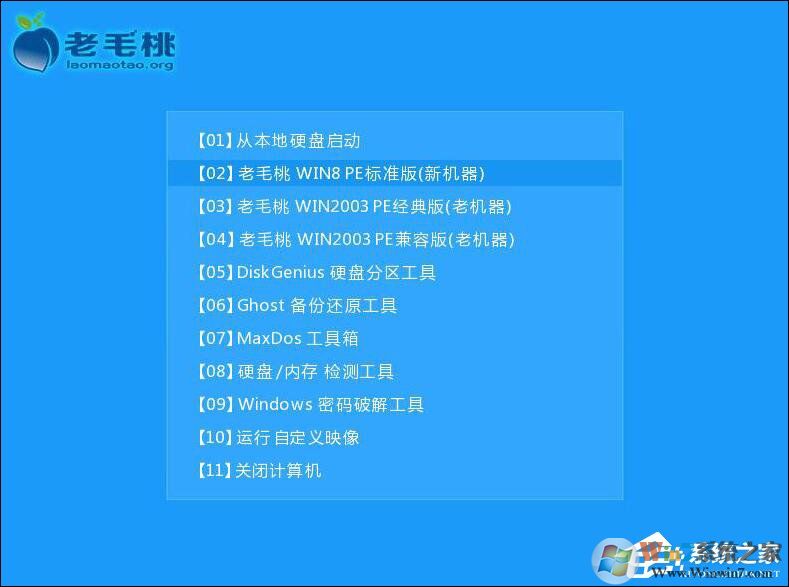
2、登錄PE系統后,鼠標左鍵雙擊打開桌面上的老毛桃PE裝機工具,然后在工具主窗口中點擊“瀏覽”按鈕,如下圖所示:
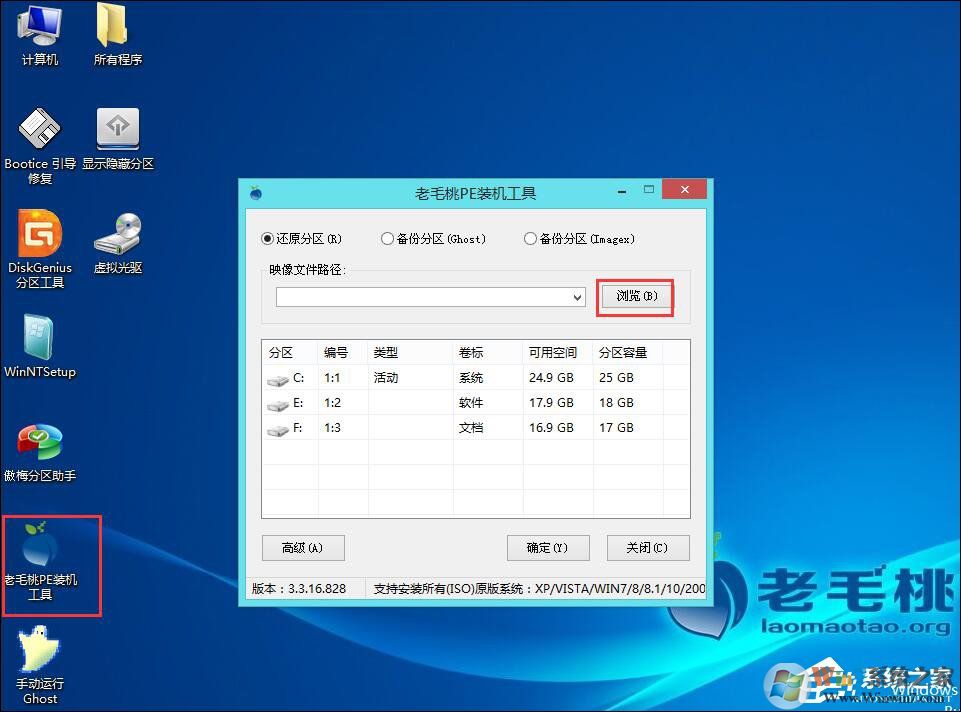
3、此時會彈出一個查找范圍窗口,我們只需打開U盤,選中Win10 ISO系統鏡像文件,點擊“打開”按鈕,如下圖所示:
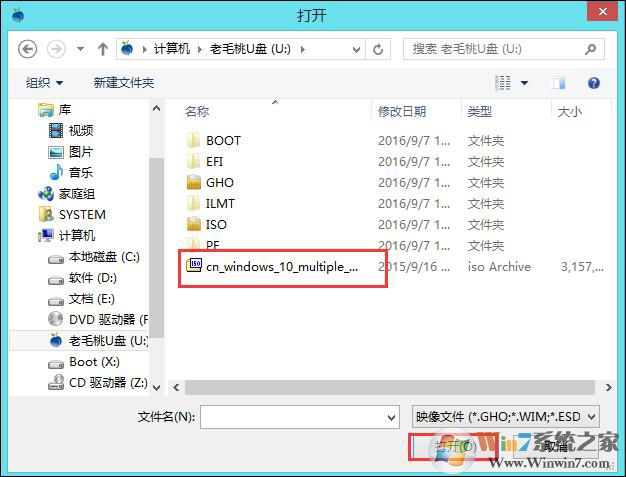
4、隨后我們根據需要在映像文件路徑下拉框中選擇Win10系統其中一個版本(這里,以Win10系統專業版為例),接著在磁盤分區列表中選擇C盤作為系統盤,然后點擊“確定”按鈕即可,如下圖所示:
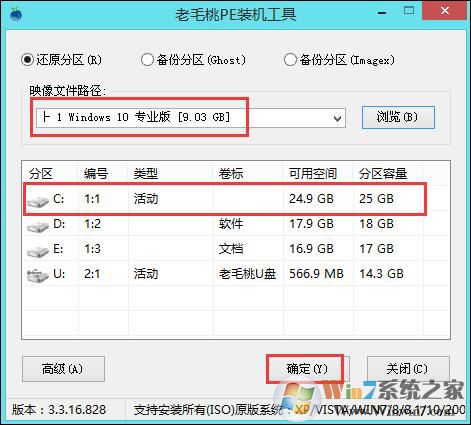
5、此時會彈出一個提示框,詢問是否需執行還原操作,在這里建議默認設置,只需點擊“確定”即可,如下圖所示:

6、點擊確定后,系統會自動釋放文件到C盤中,100%完成后會自動重啟,這樣就繼續Win10的安裝過程了,而在設置之前一切都不需要手動干預。

安裝Win10原版并不難,只要操作正確,那么安裝成功率是很高的。